Agosto 18 2014
Cuando tenemos una hoja de Excel con muchos datos y deseamos resaltar con un color diferente aquellas celdas que cumplen con cierto criterio, podemos utilizar el formato condicional para cambiar el color de la celda.
Frecuentemente me hacen la pregunta: ¿Qué función de Excel me ayuda a cambiar el color de una celda? La respuesta es que no existe función de Excel que permita hacer dicho cambio. Las funciones de Excel fueron creadas para trabajar con los datos contenidos en las celdas y no con la apariencia de las mismas. Para manipular la apariencia de una celda es necesario utilizar el formato condicional.
Comenzaremos por analizar una situación en la que debemos cambiar el color de una celda de acuerdo a su propio valor y en la segunda parte del artículo veremos algunos ejemplos de cómo hacer el cambio según el valor de otra celda.
Cambiar el color de una celda según su valor
Excel nos provee de varias opciones para cambiar el color de una celda según su valor y dichas opciones las encontramos en Inicio > Estilos > Formato condicional > Resaltar reglas de celdas:
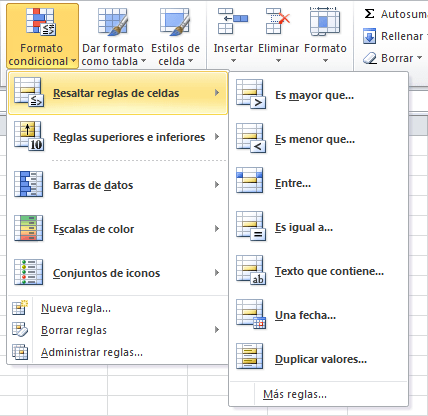
Cada una de estas opciones nos permitirá cambiar el color de una celda cuyo valor cumpla con el criterio establecido. Las opciones de menú mostradas en la imagen anterior son las siguientes:
- Es mayor que: Cambiará el color de las celdas que tengan un valor mayor que el especificado.
- Es menor que: Si las celdas tienen un valor menor que el indicado, entonces se cambiará su color.
- Entre: Nos permite definir un rango y todas las celdas cuyo valor esté dentro de los límites establecidos cambiará de color.
- Es igual a: Solo cambian de color aquellas celdas que son exactamente iguales al valor especificado.
- Texto que contiene: Si tenemos celdas con texto, esta opción nos permitirá comparar su valor con otra cadena de texto y si son iguales habrá un cambio de color.
- Una fecha: Al trabajar con fechas frecuentemente necesitaremos cambiar su color si cumplen con el criterio especificado.
- Duplicar valores: Resalta con un color diferente las celdas que tienen valor duplicados o valores únicos.
Hagamos algunos ejemplos para comprender el funcionamiento de estas opciones de formato condicional. Supongamos una lista con números aleatorios donde deseo cambiar el color de las celdas que sean mayores a 70. Comienzo por seleccionar el rango de celdas A2:A16 y posteriormente la opción Inicio > Estilos > Formato condicional > Resaltar reglas de celdas > Es mayor que.
En el primer recuadro indicamos el valor numérico con el cual se realizará la comparación, la lista de la derecha es útil para seleccionar el color de relleno que tendrán las celdas que cumplan con dicha condición. Al pulsar el botón Aceptar se realizará el cambio de color de las celdas según su valor. Puedes seguir el mismo procedimiento para las demás opciones de Formato condicional mencionadas anteriormente. En la siguiente imagen puedes notar que he aplicado criterios diferentes a la lista de números aleatorios:

